
บทช่วยสอนการแสดงข้อมูลฮาร์ดแวร์วิดีโอบนหน้าจออย่างถาวรคืออะไร?
ในวิดีโอแนะนำการแสดงข้อมูลฮาร์ดแวร์บนหน้าจออย่างถาวรคุณจะเห็นวิธีการที่ไม่มีแอปพลิเคชันของบุคคลที่สามบน Windows เราสามารถแสดงข้อมูลฮาร์ดแวร์ที่สนใจได้อย่างถาวรบนหน้าจอ
ทำไมเราต้องแสดงข้อมูลฮาร์ดแวร์ตลอดเวลาบนหน้าจอ?
เช่นเดียวกับรถยนต์ที่เรามีแผงหน้าปัดซึ่งจะแสดงข้อมูลที่สำคัญที่สุดเช่นความเร็วรอบเครื่องยนต์ระดับน้ำมันเชื้อเพลิง ฯลฯ นอกจากนี้บนพีซีก็เป็นเรื่องดีที่จะทราบได้ตลอดเวลาว่าเกิดอะไรขึ้นภายใต้ "ฝากระโปรง"
ข้อมูลเกี่ยวกับพารามิเตอร์ฮาร์ดแวร์จะแสดงบน PC / Windows ได้อย่างไร?
วิธีการเดิมคือการใช้ Task Manager แต่น่าเสียดายที่วิธีนี้มีข้อ จำกัด เล็กน้อยเนื่องจากคุณสามารถแสดงส่วนประกอบบางอย่างในแถวเท่านั้นและนอกจากนั้นเรายังไม่มีตัวเลือกให้มีความโปร่งใสในแผงข้อมูลฮาร์ดแวร์ ในกรณีหลังนี้หน้าต่างที่จะช่วยคุณได้ด้วยการแสดงโหลดโปรเซสเซอร์การ์ดแสดงผลแรม ฯลฯ ทำให้คุณสับสนแย่ลงเพราะคุณไม่เห็นสิ่งที่คุณกำลังทำบนเดสก์ท็อปหรือในแอพพลิเคชั่นอีกต่อไป / เกม.
Xbox Game Bar เป็นวิธีการที่เราสามารถเห็นได้บนเดสก์ท็อปพารามิเตอร์ฮาร์ดแวร์
ฉันจะเปิดใช้งานหน้าต่างข้อมูลฮาร์ดแวร์ใน Xbox Game Bar ได้อย่างไร
เริ่ม / ค้นหา“ Xbox Game Bar” / เปิด“ ประสิทธิภาพ” บนแถบเปลี่ยนขนาดแผงและตำแหน่งและกด PIN เพื่อให้แผงควบคุมอยู่บนหน้าจอ
คุณยังมีตัวเลือกที่คุณสามารถเปลี่ยนความโปร่งใสของหน้าต่างและสีของตัวอักษรได้
บทเรียนฮาร์ดแวร์ที่คล้ายกัน:
- การเล่นเกม Intel Nvidia ด้วยเงินเพียงเล็กน้อย - ประสิทธิภาพสำหรับทุกกระเป๋า
- เกม AMD PC ที่ราคา 2800 lei - อัตราส่วนราคาต่อประสิทธิภาพที่เหมาะสม
- Nvidia Max Frame Rate การตั้งค่าใหม่สำหรับการควบคุม FPS
- วิธีโอเวอร์คล็อกการ์ดรวมถึงกราฟิคสดและการตั้งค่าเวลาแฝงต่ำ
- ติดตั้ง NVMe SSD บนเมนบอร์ดรุ่นเก่า
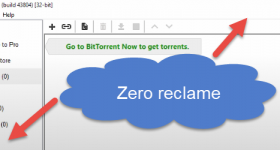







ฉันจะทำอย่างไรหากต้องการลบการแสดงฮาร์ดแวร์ออกจากหน้าจอ?
ขอบคุณสำหรับการสอน!